Izrežite fotografije koristeći Windows
Često slučajni ljudi ili predmeti uđu u kadar. Ko želi da pokaže takve fotografije kada su u pozadini stranci, ili je registarska tablica osvijetljena. Postoji izlaz, možete izrezati oštećeno područje pomoću softvera.
Postoji mnogo programa za to, od kojih su neki dostupni direktno iz Windowsa, tako da ne morate ništa tražiti ili, posebno, preuzimati.
Kako izrezati fotografiju u programu Paint?
Standardni program Paint je dobar početnički grafički uređivač koji nam može pomoći u problemu izrezivanja grafike. Paint možete pronaći kroz traku za pretraživanje ili na listi programa u direktoriju “Standard”.
Otvorite sliku na bilo koji način koji vam je dostupan (putem Windows kontekstnog menija ili direktno kroz program). Za podrezivanje smo uzeli .
Nakon što je slika otvorena, kliknite na ikonu “Odaberi” na vrhu i odaberite oblik odabira “Pravokutna površina”. Koristeći kursor (križ) odaberite dio fotografije i kliknite na stavku “Izreži” na gornjoj ploči.
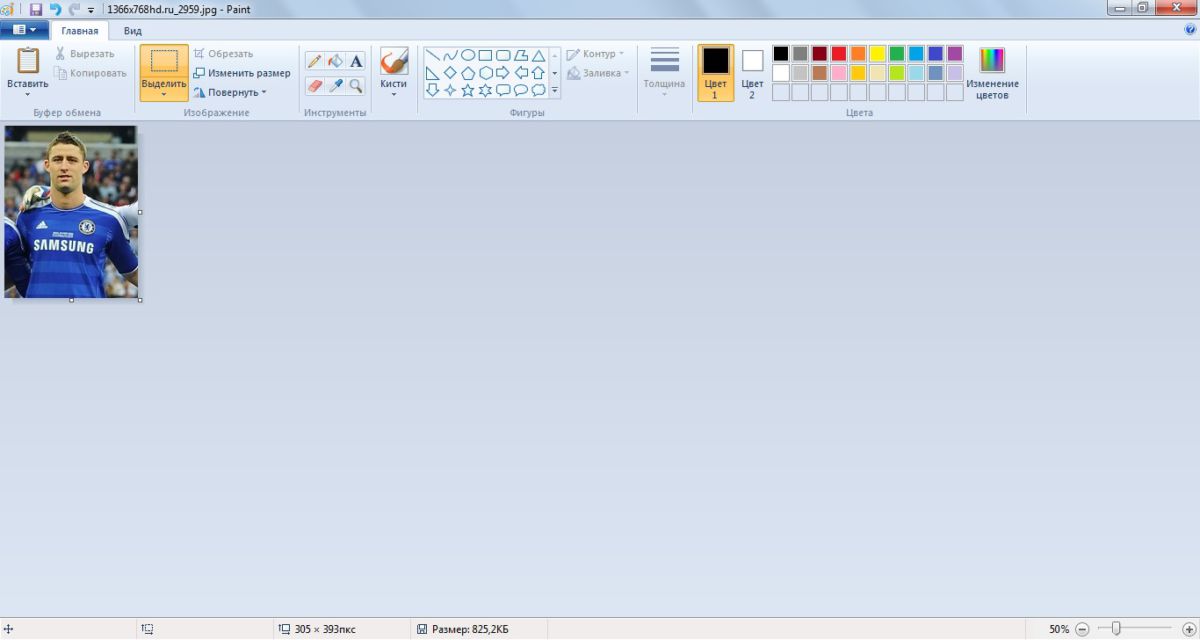
Kako izrezati fotografiju u PictureManageru?
PictureManager ili Picture Manager je Microsoft Office komponenta koja dolazi sa većinom verzija kancelarijskog paketa i može se naći na listi svih programa (Microsoft Office -> Microsoft Office Tools).
Zahvaljujući ovom programu možete u potpunosti prilagoditi grafičku datoteku, ne samo da je izrežete, već i prilagodite karakteristike boje i rezoluciju, rotirate je itd.
Otvorite fotografiju u Picture Manager-u i kliknite na Uredi slike na gornjoj traci. Na desnoj strani nalazimo stavku "Izrezivanje", gdje pomoću numeričkih vrijednosti ili dinamičkih klizača postavljamo područje za izrezivanje.
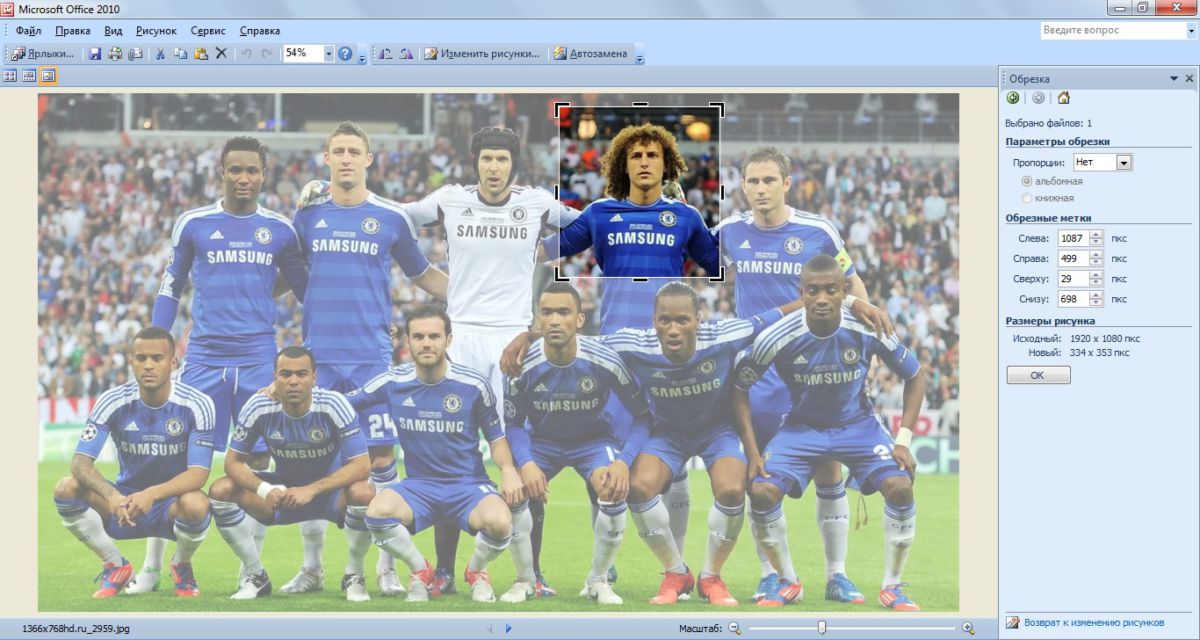
Nakon što je područje na fotografiji odabrano, kliknite na dugme “OK” na dnu desnog panela. I sačuvajte rezultat kao novu sliku (File - Save As) ili primijenite promjene na trenutni fajl (File - Save).



















